Режим работы основных участков
| Показатели | Участки, цеха | |||||
| Буровой | Добычной | Вскрыш-ной | Ремонтно-механи- ческий | Энергети-ческий | ||
| Режимы работы участков | ||||||
| 1. Число календарных дней, Ткал. | ||||||
| 2. Нерабочие дни, праздники, Тпр | ||||||
| - выходные, Твых | - | - | ||||
| - непогода, Тклим.ус. | - | - | - | - | - | |
| Итого: | ||||||
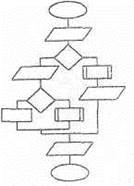
2.9 В программе MS Word cоздайте схему по образцу (образец находится справа).
2.10 Вставьте из коллекции картинок Microsoft рисунок на тему «Времена года\Осень», расположите его по правому краю.
2.11 Вставьте номера страниц вверху, справа.
2.12 Откройте документ Копия, скопируйте таблицу и рисунок в документ Копия,закройте все документы.
III. В программе MS Excel.
3.1 Составить таблицу приведенного ниже вида и провести расчет пропущенных показателей (знак вопроса) с использованием формул (приведены после таблицы).
| Товары | |||||
| № п/п | Показатели | Сделки | Всего | ||
| Наименование товара | Песок | Цемент | Вода | ||
| Единицы измерения | Мешок | Кг | Куб.метр | ||
| Объем партии | =1000+№ варианта | =700+№ варианта | =1000+№ варианта | ||
| Покупная цена за единицу | =400+№ варианта | =100+№ варианта | =22+№ варианта | ||
| Цена продажи за единицу | =432+№ варианта | =115+№ варианта | =27+№ варианта | ||
| Покупная цена всей партии | ? | ? | ? | ? | |
| Выручка за всю партию | ? | ? | ? | ? | |
| Накладные расходы | =5000+№ варианта | =1000+№ варианта | =700+№ варианта | ? | |
| Прибыль до вычета налогов | ? | ? | ? | ? | |
| Прибыль в % | ? | ? | ? |
Формулы для расчета:
· Покупная цена всей партии есть произведение объема партии на покупную цену за единицу.
· Выручка за всю партию есть произведение объема партии на цену продажи за единицу.
· Прибыль до вычета налогов есть разность выручки за всю партию с накладными расходами и покупной ценой всей партии.
· Прибыль в % есть отношение произведения Прибыль до вычета налогов на 100 к Покупной цене всей партии соответствующего товара.
3.2Привести результаты вычислений к числовому формату с двумя десятичными знаками.
3.3 Переименовать Лист 1 в Расчеты, настроить цвет ярлычка – зеленый.
3.4 Построить круговую диаграмму Выручки за всю партию всех сделок; столбиковую гистограммуПрибыли в % всех сделок; разместить диаграммы на Листе 2. В диаграммах максимально отразить информацию (название диаграммы, подписи данных и т. д.; для красочности диаграммы можно использовать диалоговое окно Формат области диаграммы).
3.5 Переименовать Лист 2 в Диаграммы, настроить цвет ярлычка – желтый.
3.6 На Листе 3 ввести в ячейки А1:А20 любых 20 чисел.
3.7 С помощью Автосуммы посчитать итог данного столбца.
3.8 С помощью функций МАКС, МИН, СРЗНАЧ, найти (не включая итогового значения) максимальное, минимальное, среднее значение данных 20 чисел столбца.
3.9 Переименовать Лист 3 в Функции.
3.10 Сохранить Книгу в своей папке с именем Задание в Excel.
IV. В программе Paint(Пуск→Все программы→Стандартные→ Paint)создайте цветной рисунок, используя все инструменты программы.Сохраните рисунок в своей папке с именемРисунок.
V.Заархивируйте свою папку с контрольной работой.
VI. Перешлите по электронной почте архив контрольной работы по адресу [email protected]. В поле «Тема» укажите название группы и фамилию, например Контрольная Сз15.1_Иванова А.А.
ВАРИАНТ 9
I. Базы данных. Системы управления базами данных.
II. Практическая работа.
Задания:
I. Создайте папку, имя папки – группа и фамилия, например: Сз15.1_Иванов А.А.
II. В программе MS Word:
2.1. В программе MS Word cоздайте новый файл, содержащий следующий текст (от ** до **):
**
Вестминстерское аббатство и Вестминстерский дворец с его знаменитыми часами Big Ban.
Это величественное здание, построенное в готическом стиле, стоит на левом берегу Темзы в самом сердце Лондона. В настоящее время в Вестминстерском дворце, отделенном от аббатства площадью «Двор старого дворца», размещается парламент — законодательный орган Великобритании.
Кроме двух главных палат парламента – палаты лордов и палаты общин – во дворце целый лабиринт канцелярий, библиотек, помещений для заседаний различных комитетов, ресторанов и кафетериев. Здание построено в 1835-1860 годах на месте сгоревших в 1834 году построек, его длина 948 футов. От старого комплекса уцелел Вестминстер-холл, в котором с XIV по XIX век заседал верховный суд Англии.
**
2.2 Добавьте заголовок Лондон, выделите заголовок начертанием Полужирный,видоизменение - все прописные.
2.3. Отформатируйте абзацы со следующими параметрами: в первом абзаце установить красную строку 2,8 см; второй абзац с выравниванием по ширине и выступом 1,5 см, междустрочный интервал – полуторный; перед третьим абзацем установить интервал – 12 пт, выравнивание - по правому краю.
2.4 Задайте для основного текста размер шрифта - 14 пт, для заголовка - 16 пт;
2.5 Скопируйте 2-й абзац в конец текста три раза.
2.6 Сохраните файл в своей папке именем Задание в Word.
2.7 Скопируйте текст в новый документ; сохраните в своей папке новый документ с именем Копия,закройте документКопия.
Выполняйте дальнейшие задания в документе «Задание в Word».
2.8 Создайте таблицу по образцу.
| Денежные параметры | Сумма, млрд. долл. |
| Наличные деньги | |
| Транзакционные депозиты В том числе: вклады до востребования прочие чековые депозиты | |
| Итого: М 1 | |
| Взаимные фонды денежного рынка | |
| Депозитные счета денежного рынка | |
| Сберегательные вклады | |
| Срочные вклады | |
| Итого: М 2 |
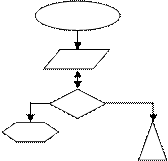
2.9 Создайте блок-схему по образцу (образец находится справа).
2.10 Вставьте из коллекции картинок Microsoft рисунок на тему «Государство\Закон», расположите его по правому краю.
2.11 Вставьте номера страниц вверху, справа.
2.12 Откройте документ Копия, скопируйте таблицу и рисунок в документ Копия,закройте все документы.
III. В программе MS Excel.
3.1 Составить таблицу приведенного ниже вида и провести расчет пропущенных показателей (знак вопроса) с использованием формул (приведены после таблицы).
| Товары | |||||
| № п/п | Показатели | Сделки | Всего | ||
| Наименование товара | Песок | Цемент | Вода | ||
| Единицы измерения | Мешок | Кг | Куб.метр | ||
| Объем партии | =1000+№ варианта | =700+№ варианта | =1000+№ варианта | ||
| Покупная цена за единицу | =400+№ варианта | =100+№ варианта | =22+№ варианта | ||
| Цена продажи за единицу | =432+№ варианта | =115+№ варианта | =27+№ варианта | ||
| Покупная цена всей партии | ? | ? | ? | ? | |
| Выручка за всю партию | ? | ? | ? | ? | |
| Накладные расходы | =5000+№ варианта | =1000+№ варианта | =700+№ варианта | ? | |
| Прибыль до вычета налогов | ? | ? | ? | ? | |
| Прибыль в % | ? | ? | ? |
Формулы для расчета:
· Покупная цена всей партии есть произведение объема партии на покупную цену за единицу.
· Выручка за всю партию есть произведение объема партии на цену продажи за единицу.
· Прибыль до вычета налогов есть разность выручки за всю партию с накладными расходами и покупной ценой всей партии.
· Прибыль в % есть отношение произведения Прибыль до вычета налогов на 100 к Покупной цене всей партии соответствующего товара.
3.2Привести результаты вычислений к числовому формату с двумя десятичными знаками.
3.3 Переименовать Лист 1 в Расчеты, настроить цвет ярлычка – зеленый.
3.4 Построить круговую диаграмму Выручки за всю партию всех сделок; столбиковую гистограммуПрибыли в % всех сделок; разместить диаграммы на Листе 2. В диаграммах максимально отразить информацию (название диаграммы, подписи данных и т. д.; для красочности диаграммы можно использовать диалоговое окно Формат области диаграммы).
3.5 Переименовать Лист 2 в Диаграммы, настроить цвет ярлычка – желтый.
3.6 На Листе 3 ввести в ячейки А1:А20 любых 20 чисел.
3.7 С помощью Автосуммы посчитать итог данного столбца.
3.8 С помощью функций МАКС, МИН, СРЗНАЧ, найти (не включая итогового значения) максимальное, минимальное, среднее значение данных 20 чисел столбца.
3.9 Переименовать Лист 3 в Функции.
3.10 Сохранить Книгу в своей папке с именем Задание в Excel.
IV. В программе Paint(Пуск→Все программы→Стандартные→ Paint)создайте цветной рисунок, используя все инструменты программы.Сохраните рисунок в своей папке с именемРисунок.
V.Заархивируйте свою папку с контрольной работой.
VI. Перешлите по электронной почте архив контрольной работы по адресу [email protected]. В поле «Тема» укажите название группы и фамилию, например Контрольная Сз15.1_Иванова А.А.
ВАРИАНТ 10.
I. Файловые менеджеры, программы-архиваторы, утилиты.
II. Практическая работа.
Задания:
I. Создайте папку, имя папки – группа и фамилия, например: Сз15.1_Иванов А.А.
II. В программе MS Word:
2.1. В программе MS Word создайте новый файл, содержащий следующий текст (от ** до **):
**
Сити — деловой центр Лондона. С этой территории начиналось развитие города-гиганта. Здесь доминируют помпезные здания, построенные в конце XIX — начале XX века.
Тауэр – самый большой фрагмент исторического Лондона, сохранившийся до наших дней. Неправильный шестиугольник укреплений охватывает 7,2 гектара. За рвом, когда-то наполненным водой, — два ряда стен. Под стенами крепости расположен Тауэрский мост. Между его кирпичными устоями 60-метровой высоты, кроме разводящейся проезжей части, был устроен переход для пешеходов, поднятый на высоту 44 метра.
Вестминстерский дворец с его знаменитыми часами Big Ban. Это величественное здание, построенное в готическом стиле, стоит на левом берегу Темзы в самом сердце Лондона.
**
2.2 Добавьте заголовок ЛОНДОН
2.3 Задайте для основного текста размер шрифта - 14 пт, для заголовка - 16 пт; выделите заголовок начертанием Полужирный,цвет шрифта – красный.
2.4 Установите выравнивание всего текста (кроме заголовка) – по ширине, отступ первой строки для каждого абзаца, междустрочный интервал для 1-го абзаца полуторный, для 2-го – двойной.
2.5 Скопируйте 1-й абзац в конец текста три раза.
2.6 Сохраните файл в своей папке именем Задание в Word.
2.7 Скопируйте текст в новый документ; сохраните в своей папке новый документ с именем Копия,закройте документКопия.
Выполняйте дальнейшие задания в документе «Задание в Word».
2.8 Создайте таблицу по образцу.
КЛАВИШИ, ПОЗВОЛЯЮЩИЕ
ПЕРЕМЕЩАТЬСЯ ПО ТАБЛИЦЕ
| Комбинация клавиш | Назначение | |
| Tab | Перемещает курсор вправо на одну ячейку. Добавляет новую строку, если курсор расположен в последней ячейке | |
| Shift + Tab | Перемещает курсор влево на одну ячейку | |
| "стрелка вверх" и "стрелка вниз" | Перемещает курсор в последующую или предыдущую строку соответственно | |
| Alt + Ноmе и Alt + End | Перемещает курсор в первую или последнюю ячейку строки соответственно | |
| Alt + PgUp и Alt + PgDn | Перемещает курсор в первую или последнюю строку столбца соответственно | |
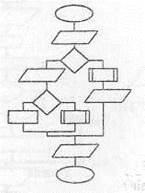 2.9 Создайте блок-схему по образцу (образец находится справа).
2.9 Создайте блок-схему по образцу (образец находится справа).
2.10 Вставьте из коллекции картинок Microsoft рисунок на тему «Спорт», расположите его по правому краю.
2.11 Вставьте номера страниц вверху, справа.
2.12 Откройте документ Копия, скопируйте таблицу и рисунок в документ Копия,закройте все документы.
III. В программе MS Excel.
3.1 Составить таблицу приведенного ниже вида и провести расчет пропущенных показателей (знак вопроса) с использованием формул (приведены после таблицы).
| Товары | |||||
| № п/п | Показатели | Сделки | Всего | ||
| Наименование товара | Песок | Цемент | Вода | ||
| Единицы измерения | Мешок | Кг | Куб.метр | ||
| Объем партии | =1000+№ варианта | =700+№ варианта | =1000+№ варианта | ||
| Покупная цена за единицу | =400+№ варианта | =100+№ варианта | =22+№ варианта | ||
| Цена продажи за единицу | =432+№ варианта | =115+№ варианта | =27+№ варианта | ||
| Покупная цена всей партии | ? | ? | ? | ? | |
| Выручка за всю партию | ? | ? | ? | ? | |
| Накладные расходы | =5000+№ варианта | =1000+№ варианта | =700+№ варианта | ? | |
| Прибыль до вычета налогов | ? | ? | ? | ? | |
| Прибыль в % | ? | ? | ? |
Формулы для расчета:
· Покупная цена всей партии есть произведение объема партии на покупную цену за единицу.
· Выручка за всю партию есть произведение объема партии на цену продажи за единицу.
· Прибыль до вычета налогов есть разность выручки за всю партию с накладными расходами и покупной ценой всей партии.
· Прибыль в % есть отношение произведения Прибыль до вычета налогов на 100 к Покупной цене всей партии соответствующего товара.
3.2Привести результаты вычислений к числовому формату с двумя десятичными знаками.
3.3 Переименовать Лист 1 в Расчеты, настроить цвет ярлычка – зеленый.
3.4 Построить круговую диаграмму Выручки за всю партию всех сделок; столбиковую гистограммуПрибыли в % всех сделок; разместить диаграммы на Листе 2. В диаграммах максимально отразить информацию (название диаграммы, подписи данных и т. д.; для красочности диаграммы можно использовать диалоговое окно Формат области диаграммы).
3.5 Переименовать Лист 2 в Диаграммы, настроить цвет ярлычка – желтый.
3.6 На Листе 3 ввести в ячейки А1:А20 любых 20 чисел.
3.7 С помощью Автосуммы посчитать итог данного столбца.
3.8 С помощью функций МАКС, МИН, СРЗНАЧ, найти (не включая итогового значения) максимальное, минимальное, среднее значение данных 20 чисел столбца.
3.9 Переименовать Лист 3 в Функции.
3.10 Сохранить Книгу в своей папке с именем Задание в Excel.
IV. В программе Paint(Пуск→Все программы→Стандартные→Paint) создайте цветной рисунок, используя все инструменты программы.Сохраните рисунок в своей папке с именемРисунок.
V.Заархивируйте свою папку с контрольной работой.
VI. Перешлите по электронной почте архив контрольной работы по адресу [email protected]. В поле «Тема» укажите название группы и фамилию, например Контрольная Сз15.1_Иванова А.А.
ВАРИАНТ 11.
I. Компьютерные сети. Сетевые протоколы. Службы Интернета.
II. Практическая работа.
Задания:
I. Создайте папку, имя папки – группа и фамилия, например: Сз15.1_Иванов А.А.
II. В программе MS Word:
2.1. В программе MS Word cоздайте новый файл, содержащий следующий текст (от ** до **):
**
Вставка и удаление ячеек, строк и столбцов
Для вставки строк и столбцов необходимо выполнить следующие действия:
1. Выбрать строку (несколько строк) или столбец (несколько столбцов) в зависимости от того, что надо добавить - строки или столбцы.
2. Выбрать команду Таблица –> Добавить –> Строки выше/Строки ниже или Таблица –> Добавить –> Столбцы справа/Столбцы слева.
Для удаления строк и столбцов необходимо выполнить следующие действия:
1. Выбрать строку (несколько строк) или столбец (несколько столбцов) в зависимости от того, что надо удалить, строки или столбцы.
2. Выбрать команду Таблица –> Удалить –> Строки или Таблица –> Удалить –> Столбцы.
**
2.2 Отцентрируйте заголовок, задайте размер шрифта 14, Courier New, цвет – зеленый, начертание - курсив.
2.3. Отформатируйте весь текст (кроме заголовка) с параметрами: отступ первой строки 1,8 см, междустрочный интервал – полуторный, выравнивание – по левому краю.
2.4 Задайте для основного текста размер шрифта - 12 пт.
2.5 Скопируйте заголовок в конец текста три раза.
2.6 Сохраните файл в своей папке именем Задание в Word.
2.7 Скопируйте текст в новый документ; сохраните в своей папке новый документ с именем Копия,закройте документКопия.
Выполняйте дальнейшие задания в документе «Задание в Word».
2.8 Создайте таблицу по образцу.
| Технические характеристики | Информация для заказа | ||||
| Печать | Технология HP PhotoREt 11 с многослойным наложением цвета 600x600: черная с технологией улучшения разрешения HP (KYt) 600x600; цветная с технологией HP PhotoREt ll1 | Принтер/сканер/копир типа «все в одном» | |||
| С6693А | HP OffisJet R65 | ||||
| С6692А | HP OffisJet R45 | ||||
| Метод печати | Термальная по запросу струйная печать | Кабели | |||
| Скорость печати (с/мин) | Черная | Цветная | Струйные принтерные картриджи | ||
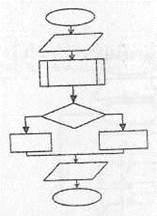 2.9 Создайте блок-схему по образцу (образец находится справа).
2.9 Создайте блок-схему по образцу (образец находится справа).
2.10 Вставьте из коллекции картинок Microsoft рисунок на тему «Животные/Дикие», расположите его по центру.
2.11 Вставьте номера страниц вверху, справа.
2.12 Откройте документ Копия, скопируйте таблицу и рисунок в документ Копия,закройте все документы.
III. В программе MS Excel.
3.1 Составить таблицу приведенного ниже вида и провести расчет пропущенных показателей (знак вопроса) с использованием формул (приведены после таблицы).
| Товары | |||||
| № п/п | Показатели | Сделки | Всего | ||
| Наименование товара | Песок | Цемент | Вода | ||
| Единицы измерения | Мешок | Кг | Куб.метр | ||
| Объем партии | =1000+№ варианта | =700+№ варианта | =1000+№ варианта | ||
| Покупная цена за единицу | =400+№ варианта | =100+№ варианта | =22+№ варианта | ||
| Цена продажи за единицу | =432+№ варианта | =115+№ варианта | =27+№ варианта | ||
| Покупная цена всей партии | ? | ? | ? | ? | |
| Выручка за всю партию | ? | ? | ? | ? | |
| Накладные расходы | =5000+№ варианта | =1000+№ варианта | =700+№ варианта | ? | |
| Прибыль до вычета налогов | ? | ? | ? | ? | |
| Прибыль в % | ? | ? | ? |
Формулы для расчета:
· Покупная цена всей партии есть произведение объема партии на покупную цену за единицу.
· Выручка за всю партию есть произведение объема партии на цену продажи за единицу.
· Прибыль до вычета налогов есть разность выручки за всю партию с накладными расходами и покупной ценой всей партии.
· Прибыль в % есть отношение произведения Прибыль до вычета налогов на 100 к Покупной цене всей партии соответствующего товара.
3.2Привести результаты вычислений к числовому формату с двумя десятичными знаками.
3.3 Переименовать Лист 1 в Расчеты, настроить цвет ярлычка – зеленый.
3.4 Построить круговую диаграмму Выручки за всю партию всех сделок; столбиковую гистограммуПрибыли в % всех сделок; разместить диаграммы на Листе 2. В диаграммах максимально отразить информацию (название диаграммы, подписи данных и т. д.; для красочности диаграммы можно использовать диалоговое окно Формат области диаграммы).
3.5 Переименовать Лист 2 в Диаграммы, настроить цвет ярлычка – желтый.
3.6 На Листе 3 ввести в ячейки А1:А20 любых 20 чисел.
3.7 С помощью Автосуммы посчитать итог данного столбца.
3.8 С помощью функций МАКС, МИН, СРЗНАЧ, найти (не включая итогового значения) максимальное, минимальное, среднее значение данных 20 чисел столбца.
3.9 Переименовать Лист 3 в Функции.
3.10 Сохранить Книгу в своей папке с именем Задание в Excel.
IV. В программе Paint(Пуск→Все программы→Стандартные→Paint)создайте цветной рисунок, используя все инструменты программы.Сохраните рисунок в своей папке с именемРисунок.
V.Заархивируйте свою папку с контрольной работой.
VI. Перешлите по электронной почте архив контрольной работы по адресу [email protected]. В поле «Тема» укажите название группы и фамилию, например Контрольная Сз15.1_Иванова А.А.
ВАРИАНТ 12.
I. Основные принципы технологии поиска информации в сети Internet.
II. Практическая работа.
Задания:
I. Создайте папку, имя папки – группа и фамилия, например: Сз15.1_Иванов А.А.
II. В программе MS Word:
2.1. В программе MS Word cоздайте новый файл, содержащий следующий текст (от ** до **):
**
Вставка графических клипов
Доступ к коллекции клипов осуществляется приложением Microsoft Clipart, входящим в состав Microsoft Office и поддерживающим не только рисунки, но и звуки, и видео. Microsoft Clipart предназначен не только для предварительного просмотра клипов и их вставки в документ, но и для управления ими: расширения галереи клипов, создания подборок клипов по темам и т.п.
Вход в Microsoft Clipart осуществляется командами Вставка → Рисунок → Картинки. Затем необходимо в поле «Искать:» ввести название темы рисунка и нажать кнопку искать. После этого ниже в окне будут отображены найденные изображения. Щелчок мыши на любом изображении вставит его в документ.
**
2.2 Отцентрируйте заголовок, задайте размер шрифта 14, шрифт - Courier New, цвет – красный.
2.3. Отформатируйте весь текст (кроме заголовка) с параметрами: отступ первой строки 1,9 см, междустрочный интервал – полуторный, выравнивание – по ширине.
2.4 Задайте для основного текста размер шрифта - 14 пт, для заголовка - 16 пт; выделите заголовок начертанием Полужирный курсив.
2.5 Скопируйте 2-й абзац в конец текста три раза, задайте каждой копии разный цвет.
2.6 Сохраните файл в своей папке именем Задание в Word.
2.7 Скопируйте текст в новый документ; сохраните в своей папке новый документ с именем Копия,закройте документКопия.
Выполняйте дальнейшие задания в документе «Задание в Word».
2.8 Создайте таблицу по образцу.
| Технические характеристики | Информация для заказа | ||||
| Печать | Быстрая Обычная Наилучшая | 11 5,1 | 8,5 3,6 | 51645А | Большой черный картридж HP |
| 4,4 | C1876G | Цветной картридж | |||
| C1879D | Большой трехцветный цветной картридж HP | ||||
| 54389G | Черный картридж | ||||
| Разрешение принтера | Черная | Цветная | |||
| Быстрое Обычное Наилучшее | 600x300 600x300 600x600 | 300x300 600x600 600x600 |
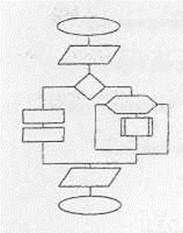
2.9 Создайте блок-схему по образцу (образец находится справа).
2.10 Вставьте из коллекции картинок Microsoft рисунок на тему «Животные/Домашние», расположите его по центру.
2.11 Вставьте номера страниц вверху, справа.
2.12 Откройте документ Копия, скопируйте таблицу и рисунок в документ Копия,закройте все документы.
III. В программе MS Excel.
3.1 Составить таблицу приведенного ниже вида и провести расчет пропущенных показателей (знак вопроса) с использованием формул (приведены после таблицы).
| Товары | |||||
| № п/п | Показатели | Сделки | Всего | ||
| Наименование товара | Песок | Цемент | Вода | ||
| Единицы измерения | Мешок | Кг | Куб.метр | ||
| Объем партии | =1000+№ варианта | =700+№ варианта | =1000+№ варианта | ||
| Покупная цена за единицу | =400+№ варианта | =100+№ варианта | =22+№ варианта | ||
| Цена продажи за единицу | =432+№ варианта | =115+№ варианта | =27+№ варианта | ||
| Покупная цена всей партии | ? | ? | ? | ? | |
| Выручка за всю партию | ? | ? | ? | ? | |
| Накладные расходы | =5000+№ варианта | =1000+№ варианта | =700+№ варианта | ? | |
| Прибыль до вычета налогов | ? | ? | ? | ? | |
| Прибыль в % | ? | ? | ? |
Формулы для расчета:
· Покупная цена всей партии есть произведение объема партии на покупную цену за единицу.
· Выручка за всю партию есть произведение объема партии на цену продажи за единицу.
· Прибыль до вычета налогов есть разность выручки за всю партию с накладными расходами и покупной ценой всей партии.
· Прибыль в % есть отношение произведения Прибыль до вычета налогов на 100 к Покупной цене всей партии соответствующего товара.
3.2Привести результаты вычислений к числовому формату с двумя десятичными знаками.
3.3 Переименовать Лист 1 в Расчеты, настроить цвет ярлычка – зеленый.
3.4 Построить круговую диаграмму Выручки за всю партию всех сделок; столбиковую гистограммуПрибыли в % всех сделок; разместить диаграммы на Листе 2. В диаграммах максимально отразить информацию (название диаграммы, подписи данных и т. д.; для красочности диаграммы можно использовать диалоговое окно Формат области диаграммы).
3.5 Переименовать Лист 2 в Диаграммы, настроить цвет ярлычка – желтый.
3.6 На Листе 3 ввести в ячейки А1:А20 любых 20 чисел.
3.7 С помощью Автосуммы посчитать итог данного столбца.
3.8 С помощью функций МАКС, МИН, СРЗНАЧ, найти (не включая итогового значения) максимальное, минимальное, среднее значение данных 20 чисел столбца.
3.9 Переименовать Лист 3 в Функции.
3.10 Сохранить Книгу в своей папке с именем Задание в Excel.
IV. В программе Paint(Пуск→Все программы→Стандартные→Paint)создайте цветной рисунок, используя все инструменты программы. Сохраните рисунок в своей папке с именемРисунок.
V.Заархивируйте свою папку с контрольной работой.
VI. Перешлите по электронной почте архив контрольной работы по адресу [email protected]. В поле «Тема» укажите название группы и фамилию, например Контрольная Сз15.1_Иванова А.А.
ВАРИАНТ 13.
I. Компьютерные вирусы. Защита информации от компьютерных вирусов.
II. Практическая работа.
Задания:
I. Создайте папку, имя папки – группа и фамилия, например: Сз15.1_Иванов А.А.
II. В программе MS Word:
2.1. В программе MS Word создайте новый файл, содержащий следующий текст (от ** до **):
**
Слово «компьютер» является транскрипцией английского слова computer, что означает «вычислитель», т. е. устройство для вычислений. Еще в первой половине XIX в. Чарльз Беббидж попытался создать устройство, которое выполняло бы все действия без участия человека. Создать такую машину ему не удалось, так как для того времени она оказалась сложна. Только в 1949 г. английский исследователь Морис Уилкс создал подобное устройство. Компьютеры 40-50-х гг. были очень громоздкие и занимали большую площадь. Первый шаг к уменьшению размера компьютера стал возможен с изобретением в 1948 г. транзисторов. Первый персональный компьютер (ПК) был сконструирован в 1975 г. на основе микропроцессора Intel-8080 и назван «Альтаир-8800».
В настоящее время в мире общепризнанным стандартом являются компьютеры фирмы IBM (90 %).
Персональный компьютер является наиболее используемым видом компьютеров. Он широко применяется в самых разных сферах профессиональной деятельности (делопроизводство, бухгалтерская деятельность, медицина, научные исследования, издательская деятельность и др.).
**
2.2 Добавьте заголовок Изобретение компьютера. Отцентрируйте заголовок, задайте размер шрифта 14, Arial, цвет – синий, начертание - курсив.
2.3. Отформатируйте весь текст (кроме заголовка) с параметрами: отступ первой строки 2,2 см, междустрочный интервал – полуторный, выравнивание – по ширине.
2.4 Задайте для основного текста размер шрифта - 12 пт.
2.5 Скопируйте заголовок в конец текста три раза, у одной копии измените цвет шрифта.
2.6 Сохраните файл в своей папке именем Задание в Word.
2.7 Скопируйте текст в новый документ; сохраните в своей папке новый документ с именем Копия,закройте документКопия.
Выполняйте дальнейшие задания в документе «Задание в Word».
2.8 Создайте таблицу по образцу.
| Дата | Товарооборот | Выручка | Секции | Состав | Итого | |||
| План | Факт | |||||||
| 13 542 | 4 578 632 | |||||||
| 16 754 | 15 486 | 5 789 642 | 2 525 | |||||
| 1 257 896 | 6 457 | 15 577 | ||||||
| 56 783 | 125 584 | 2 336 | 12 544 |
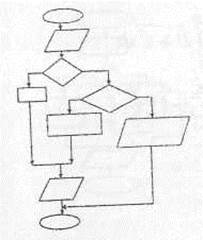
2.9 Создайте блок-схему по образцу (образец находится справа).
2.10 Вставьте из коллекции картинок Microsoft рисунок на тему «Сельское хозяйство», расположите его по центру.
2.11 Вставьте номера страниц внизу, справа.
2.12 Откройте документ Копия, скопируйте таблицу и рисунок в документ Копия,закройте все документы.
III. В программе MS Excel.
3.1 Составить таблицу приведенного ниже вида и провести расчет пропущенных показателей (знак вопроса) с использованием формул (приведены после таблицы).
| Товары | |||||
| № п/п | Показатели | Сделки | Всего | ||
| Наименование товара | Песок | Цемент | Вода | ||
| Единицы измерения | Мешок | Кг | Куб.метр | ||
| Объем партии | =1000+№ варианта | =700+№ варианта | =1000+№ варианта | ||
| Покупная цена за единицу | =400+№ варианта | =100+№ варианта | =22+№ варианта | ||
| Цена продажи за единицу | =432+№ варианта | =115+№ варианта | =27+№ варианта | ||
| Покупная цена всей партии | ? | ? | ? | ? | |
| Выручка за всю партию | ? | ? | ? | ? | |
| Накладные расходы | =5000+№ варианта | =1000+№ варианта | =700+№ варианта | ? | |
| Прибыль до вычета налогов | ? | ? | ? | ? | |
| Прибыль в % | ? | ? | ? |
Формулы для расчета:
· Покупная цена всей партии есть произведение объема партии на покупную цену за единицу.
· Выручка за всю партию есть произведение объема партии на цену продажи за единицу.
· Прибыль до вычета налогов есть разность выручки за всю партию с накладными расходами и покупной ценой всей партии.
· Прибыль в % есть отношение произведения Прибыль до вычета налогов на 100 к Покупной цене всей партии соответствующего товара.
3.2Привести результаты вычислений к числовому формату с двумя десятичными знаками.
3.3 Переименовать Лист 1 в Расчеты, настроить цвет ярлычка – зеленый.
3.4 Построить круговую диаграмму Выручки за всю партию всех сделок; столбиковую гистограммуПрибыли в % всех сделок; разместить диаграммы на Листе 2. В диаграммах максимально отразить информацию (название диаграммы, подписи данных и т. д.; для красочности диаграммы можно использовать диалоговое окно Формат области диаграммы).
3.5 Переименовать Лист 2 в Диаграммы, настроить цвет ярлычка – желтый.
3.6 На Листе 3 ввести в ячейки А1:А20 любых 20 чисел.
3.7 С помощью Автосуммы посчитать итог данного столбца.
3.8 С помощью функций МАКС, МИН, СРЗНАЧ, найти (не включая итогового значения) максимальное, минимальное, среднее значение данных 20 чисел столбца.
3.9 Переименовать Лист 3 в Функции.
3.10 Сохранить Книгу в своей папке с именем Задание в Excel.
IV. В программе Paint(Пуск→Все программы→Стандартные→Paint)создайте цветной рисунок, используя все инструменты программы.Сохраните рисунок в своей папке с именемРисунок.
V.Заархивируйте свою папку с контрольной работой.
VI. Перешлите по электронной почте архив контрольной работы по адресу [email protected]. В поле «Тема» укажите название группы и фамилию, например Контрольная Сз15.1_Иванова А.А.
ВАРИАНТ 14.
I. Локальные и глобальные компьютерные сети.
II. Практическая работа.
Задания:
I. Создайте папку, имя папки – группа и фамилия, например: Сз15.1_Иванов А.А.
II. В программе MS Word:
2.1. В программе MS Word создайте новый файл, содержащий следующий текст (от ** до **):
**
Меню Формат также содержит команду Границы и заливка, открывающую одноименное окно диалога Границы и заливка. Возможности этого окна диалога разн
